Experimente o File Viewer 2x mais rápido com integração do Copilot e visualização de pessoas após a atualização mais recente
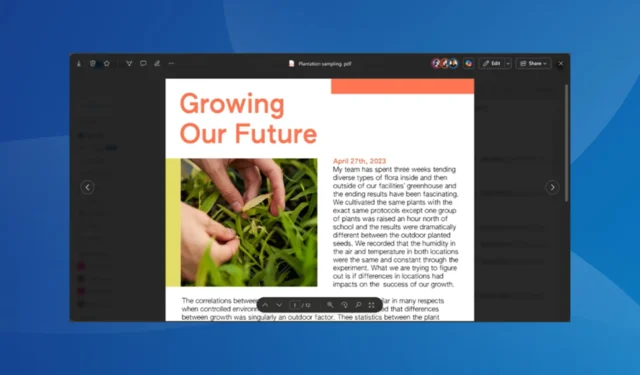
O Visualizador de Arquivos do Microsoft 365 é de grande ajuda, especialmente quando queremos visualizar arquivos sem baixá-los. A Microsoft não fez muitas alterações nos últimos anos. Mas com a atualização mais recente, o File Viewer terá uma nova interface e oferecerá desempenho superior.
De acordo com o blog oficial da Microsoft , essas mudanças serão implementadas no File Viewer:
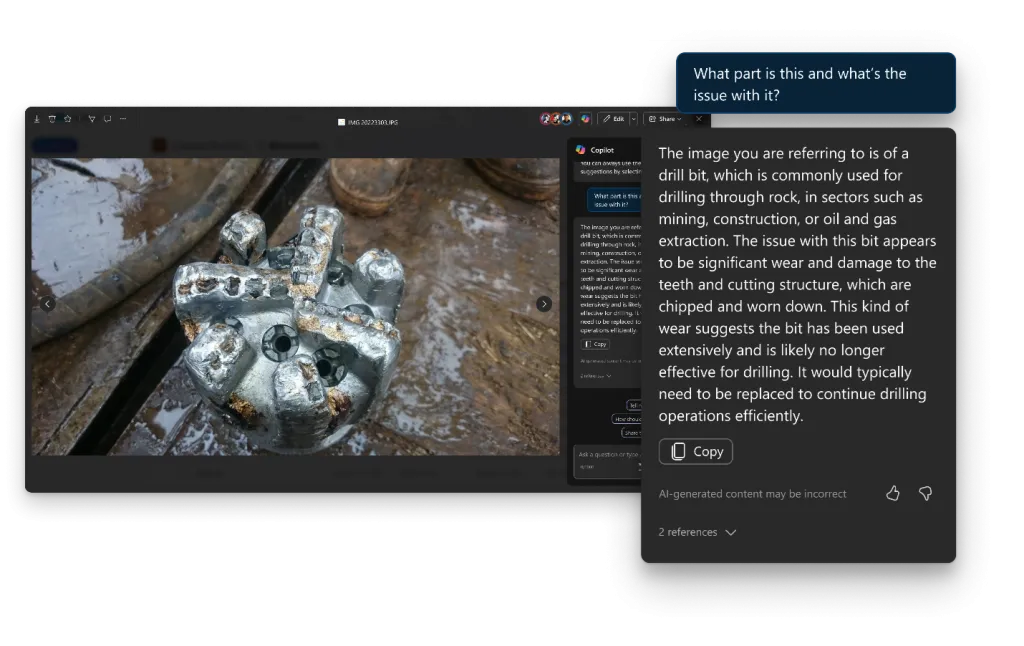
A integração do Copilot no File Viewer está alinhada com a estratégia da Microsoft de introduzir IA no maior número possível de produtos. O Copilot no File Viewer faz um ótimo trabalho ao fornecer resumos rápidos e descrever diferentes partes e objetos na imagem.
No exemplo compartilhado pela Microsoft, o Copilot poderia identificar uma broca, sugerir que ela sofreu desgaste e até avaliar sua extensão.
A Microsoft está atualmente lançando o Visualizador de Arquivos atualizado para usuários do OneDrive for Work e do SharePoint, incluindo clientes do GCC. O Microsoft Teams receberá a atualização ainda este ano.
O que você acha do novo e atualizado Visualizador de Arquivos? Compartilhe com nossos leitores na seção de comentários.
Melhorias de desempenho: Seus arquivos agora são exibidos até 2 vezes mais rapidamente que a versão anterior. Copilot: use o Copilot diretamente no visualizador de arquivos para obter resumos de arquivos, responder perguntas sobre o conteúdo dos arquivos e extrair informações. Essa integração perfeita do Copilot aprimora sua experiência com arquivos e ajuda você a aproveitar ao máximo seus arquivos. Visualização de pessoas: veja uma lista de pessoas que têm acesso ao arquivo tocando nas imagens das pessoas. Favoritos: Adicione o arquivo à sua lista de favoritos tocando no ícone de estrela. Abrir no aplicativo: pode haver momentos em que você precise interagir totalmente com um arquivo. Nesses casos, você pode abrir arquivos rapidamente em seus aplicativos nativos usando a opção “Abrir no aplicativo”. Quando terminar de trabalhar com esse arquivo em seu aplicativo nativo, você poderá salvá-lo e as alterações serão sincronizadas novamente com o OneDrive. O recurso abrir no aplicativo que agora está acessível no visualizador de arquivos. Remoção e mesclagem de páginas PDF: Remova páginas de PDFs e mescle vários PDFs em um. Anotações: marque e desenhe em vários tipos de arquivo, como. ai,. dwg,. epub,. pdf,. rtf e. briga. Uma vez feito isso, você pode ocultar ou exibir as anotações selecionando o ícone de anotações. Assinaturas eletrônicas: solicite assinaturas eletrônicas com segurança diretamente no visualizador de arquivos.



Deixe um comentário